Для уведомлений
Перво-наперво, пора посмотреть, как поставить разные звуки уведомлений на Samsung Galaxy . И дело в том, что параметры предупреждений могут быть изменены в каждом из приложений и, более конкретно, в каждом уведомлении различных приложений, которые у нас есть на телефоне южнокорейского бренда.
Кроме того, шаги не будут очень сложными, поскольку в основном это будет вход в его настройки, выполняя различные шаги, которые мы подробно объясним. Поэтому, чтобы вы могли направлять себя наилучшим образом, вам нужно будет выполнить тот же процесс со своего смартфона Galaxy:
- Сначала мы получаем доступ к настройкам Samsung Galaxy.
- Затем мы переходим к разделу, где написано Уведомления .
- После этого мы должны нажать на опцию «Еще», которая появится в разделе недавно отправленных.
- Затем мы войдем в меню, в котором мы увидим все приложения, которые мы установили на мобильное устройство. Следовательно, мы должны щелкнуть по каждому из них, чтобы получить доступ к другому последующему меню.
- При входе в одно из приложений мы увидим, что у нас будут разные варианты на выбор. Например, если мы войдем в WhatsApp, у нас будет возможность уведомлений о сообщениях.
- Когда мы нажимаем на эту опцию, она позволяет нам выбирать, есть ли у нее звук или отключать звук, хотя у нас будет больше опций.
- Внизу у нас будет опция «Звук». Если мы получим к нему доступ, мы сможем выберите другой тон каждый раз, когда мы получаем сообщение на телефон.
Теперь, когда мы получили доступ к расширенные параметры звука в определенном приложении нашего телефона Samsung, в нашем распоряжении будет ряд опций, которые позволят нам продолжать изменять различные аспекты, связанные со звуком приложений.
Как установить мелодию на уведомления?
После того как вы поняли, почему смс приходят без звука, и устранили неполадку, вы можете установить любимую мелодию на смс-оповещения. Для этого нужно действовать по следующему алгоритму:
- открыть меню «Настройки»;
- выбрать вкладку «Звук» или «Системные уведомления» (в зависимости от модели смартфона);
- перейти в раздел «Звук уведомлений по умолчанию»;
- установить системную мелодию или выбрать желаемую композицию через файловый менеджер.
Если в последнем разделе нет возможности установить мелодию через файловый менеджер, то можно воспользоваться приложением Rings Extended или стандартным приложением для работы с смс. С их помощью вы не только избавитесь от проблемы, из-за которой смс приходит без звука, но также сможете выполнять множество других функций на телефоне Fly или любого другого бренда.
Не приходят сообщения в Whatsapp – подобные неполадки встречаются чаще, чем вы думаете. Мессенджер удобен во всех отношениях, но и в его работе случаются сбои. Не стоит паниковать и проклинать разработчиков. Решение есть, и оно будет изложено в нашей статье.
Изменение звука уведомлений через приложения
Есть также специализированные программы, при помощи которых можно поменять любые звуки на вашем телефоне, и мы рассмотрели несколько таких вариантов.
Notification Catch App
- Загрузите приложение из Google Play и установите на своем телефоне, после чего предоставьте все права для корректной работы;
- Теперь вам необходимо создать новый профиль в программе, который будет использоваться для настройки звуков. Для этого в программе нажимаете на значок «+»;
- В следующем окне введите название профиля, после чего в следующем окне кликните по вкладке Default;
- Здесь из списка выберите звуковое сопровождение, которое и будет использоваться для уведомлений. Все файлы предоставляются программой. Вы можете прослушать каждый из них;
- Теперь вернитесь обратно на главный экран и нажмите там вкладку «Приложения»;
- Далее нажмите значок «+», чтобы добавить в список программу, где и будет изменен звук оповещений, и укажите там ранее созданный профиль;
- С этого момента при поступлении уведомлений звук будет такой, как задан был в профиле.
При помощи этой утилиты вы с легкостью сможете назначить для каждого приложения на вашем смартфоне различные звуки, причем поменять их можно будет также в несколько кликов или удалить вовсе. Профилей можно создавать неограниченное количество.
Zedge
Это универсальная утилита для изменения обоев, видеообоев, рингтонов, уведомлений на вашем смартфоне в несколько кликов. Перед вами будет собрана огромная база, где можно сразу выбрать понравившийся вариант и установить его, ничего не загружая в сторонних приложениях. В нашем случае Zedge позволяет быстро заменить звук для уведомлений любой музыкой, в том числе и новинками 2020 года.
- Скачайте программу в Google Play и установите на смартфоне;
- При первом запуске предоставьте все права, иначе приложение не сможет устанавливать автоматически обои, рингтоны, звуки для уведомлений;
- В главном меню перейдите в раздел «Уведомления»;
- Выберите из списка музыкальную композицию. Можете прослушать ее здесь же в режиме реального времени. Для этого требуется наличие интернета;
- Как только выбрали понравившийся вариант, нажмите внизу вкладку «Установить»;
- Из списка выберите пункт «Установить уведомление», и в течении нескольких секунд будет по умолчанию установлена эта музыка для оповещений на вашем телефоне.
В любой момент вы сможете поменять звуки, как для уведомлений, так и для всех остальных установок. Если вам мешает реклама, присутствует возможность покупки полной версии, где она отсутствует.
Ответы на популярные вопросы
Можно ли скачать и поставить свою мелодию на уведомления?
Как видите, настраивать громкость, менять мелодию можно не только для входящих вызовов, но и для различного рода уведомлений. Аудио эффекты Huawei Histen, эквалайзер Honor Purity позволяют не просто слушать музыку в наушниках, а наслаждаться ею.
Наталья Михайлова
Современный смартфон уже никак нельзя назвать «звонилкой». Теперь мобильное устройство обладает возможностями современного персонального компьютера, что намного отличает его от ранних мобильных телефонов, которые могли только принимать звонки и отправлять коротенькие СМС-ки в 70 знаков.
Мощный процессор и пакет современных программных средств открывает широчайшие возможности по приёму информации, передачи медиа-файлов и участия во всевозможных чатах и конференциях. Теперь уже обычное дело, когда в памяти смартфона одновременно запущено не менее 3-5 мессенджеров, которые поддерживают этот мультимедийный поток.
Как установить произвольную (свою) музыку на СМС
Чтобы ваш звук или песня появились в списке выбора мелодии для СМС (смотри выше), необходимо разместить вашу мелодию в нужную папку на внутренней памяти телефона.
Папка должна называться Notifications
и лежать в корне смартфона. Только тогда мелодия появится в списке. Если папки нет — создаем сейчас.
Для перемещения файла музыки нам понадобится менеджер файлов. Он стандартно идет со смартфонов и может только отличаться внешне немного. Можно использовать другие менеджеры файлов, которые представлены в Google Play. Принцип копирования и переноса файлов идентичен, т.е. сохраняется логика на любом телефоне.
- Заходим в менеджер файлов и ищем свою песню/звук/мелодию. Скорее всего она будет в папке Music на внутренней или внешней памяти (в зависимости где храните).
Увеличить
- Далее задерживаем палец на нужной песне до появления галочек выделения и нажимаем на опции сверху (3 вертикальные точки). Там нажимаем «Копировать».
Увеличить
- Теперь нам предлагает выбрать место для копирования. Тут мы указываем нашу папку Notifications.
Увеличить
- И в конце остается выбрать «Вставить сюда».
Увеличить
Статьи и Лайфхаки
Да, Андроид предоставляет широкий спектр возможностей в плане индивидуальной настройки телефона. Но стандартные опции мало чем отличаются в плане оригинальности от других систем. Выбор предлагаемых звуков не так уж и велик. И уж тем более вероятность обнаружить в этом списке любимый трек не выше, чем встретить на улице Анджелину Джоли.
Как же изменить звук смс на телефоне с системой Андроид стандартным способом
Вначале разберемся, как менять звук смс, используя стандартные настройки. Здесь не много вариантов:
1. Меню — Настройки — Звук — Звук уведомления.2. Меню — Сообщения — Опции — Настройки — Звук уведомления.
Как изменить стандартный звук смс на любимую мелодию на телефоне с системой Андроид
Чтобы при получении смс слышать не банальный пик-дзинь, а любимый трек, либо же звук, который заставит всех обернуться (мычание коровы, например), придется задействовать карту памяти. Либо же быть продвинутым пользователем, и уметь изменять системные настройки.
1. Способ с использованием карты памяти подразумевает копирование необходимых аудиофайлов в соответствующую папку:sdcard — media — audio — notifications
То есть, воспользовавшись файловым менеджером, создаем в корневом каталоге карты памяти «sdcard»соответствующие папки.
В созданные папки забрасываем путем копирования мелодии, которые в дальнейшем можно будет привязать к звукам смс.
Для их окончательной установки воспользуйтесь советами как изменить звук смс на Андроиде стандартным способом.
ВАЖНО. Название папок «audio», «Audio» и «auDio» для мобильной ОС – это три абсолютно разных папки
При создании пути будьте внимательны, пишите в точности так, как предлагает инструкция.
СОВЕТЫ. Возможно, для вашего телефона данный путь не подойдет, и результата не будет. В этом случае не создавайте папку «media», просто исключите ее из цепочки.
Если ваш телефон имеет встроенную карту памяти «SDcard», то выполняйте описанные манипуляции только с ней. Внешняя карта в данном случае для этой задачи не подойдет.
2. Способ для продвинутых пользователей предполагает изменение набора мелодий для смс через системный раздел (Root) с помощью программы типа Root Explorer.
Здесь достаточно просто скопировать любимый трек в выбранную папку:
system — media — audio — notificationsСОВЕТ. После того, как нужная мелодия скопирована, перезагрузите свой смартфон.
3. Несложный способ, требующий подключения к компьютеру.
Подключитесь к ПК, в портативных устройствах найдите свою модель телефона, зайдите в память, откройте папку «notifications», а дальше уже дело техники и фантазии.
Вот, собственно, и вся наука. Как видите, оригинальным быть не сложно.
Как поменять мелодию звонка на телефоне с помощью приложений
Быстро задать новый рингтон можно и при помощи специальных приложений. Такие программы помогают загружать новые мелодии и настраивать воспроизведение отдельного фрагмента композиции. В большей части таких приложений есть дополнительные опции, которые понравятся владельцам смартфонов на ОС Андроид.
ZEDGE Ringtones & Wallpapers
Классное приложение, при помощи которого можно скачать наборы звуков для оповещений. Тут же есть обои и звуки для будильника. Каталог такого приложения практически неограниченный, он постоянно пополняется картинками и мелодиями. Тут есть очень интересная функция, во время прослушивания композиции достаточно смахнуть экран в сторону, чтобы быстро найти похожие мелодии. У этой программы один недостаток, отсутствие меню на русском языке.

Audiko Ringtones
Разработчик данной программы заверяет, что в каталоге собрано около 2 миллионов рингтонов и около 15 тысяч обоев для рабочего стола. В инструментах есть специальный редактор, который позволяет редактировать файлы – обрезать, уменьшать длину и выделять отдельные фрагменты. Также тут есть топ-листы, благодаря которым всегда можно быть в курсе новинок. Можно оформить подписку на обновления, чтобы не пропустить что-то новое.

MTP Ringtones and WallpapersPlay Music
МТР – это удобное приложение, которое позволит без проблем устанавливать собственные мелодии на контакты. Пользователь получает большой каталог и удобную навигацию. С этой программой можно менять не только звуки звонков и уведомлений, но и обои на рабочем столе.
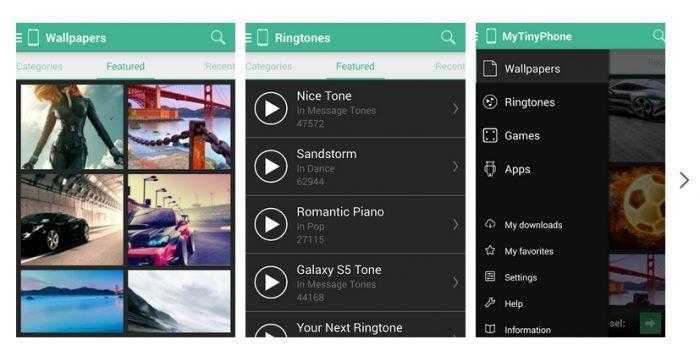
Как изменить громкость уведомлений на Android?
Как разделить громкость мелодии звонка и громкости уведомлений Android?
Чтобы разделить их, вы должны включить его в настройках приложения. Для этого коснитесь трех горизонтальных полос меню в верхнем левом углу, чтобы открыть панель навигации. Коснитесь Настройки. В разделе «Настройки» включите параметр «Громкость звонка».
Как сделать так, чтобы мои уведомления не уменьшали громкость?
Настройки-> Приложения и уведомления -> -> Уведомления приложений
Для приложений, которые прерывают работу, посмотрите, можете ли вы отключить звук или настроить приоритет на тот, который соответствует вашим потребностям.
Почему я не могу изменить звук уведомления?
Откройте приложение «Сообщения», затем откройте меню настроек (вы найдете его в нижней части меню, открытое тремя точками в правом верхнем углу). В разделе настроек «Уведомления» вы найдете правильное место для изменения звука уведомления о текстовом сообщении.
Почему у меня не работает громкость мультимедиа?
В приложении вы можете отключить звук или сделать его тише. Проверьте громкость мультимедиа. Если вы по-прежнему ничего не слышите, убедитесь, что громкость мультимедиа не выключена или выключена:… Переместите ползунок «Мультимедиа» вправо, чтобы увеличить громкость.
Как увеличить громкость на телефоне?
Увеличьте ограничитель громкости
- Откройте приложение «Настройки» на своем устройстве Android.
- Нажмите «Звуки и вибрация».
- Нажмите на «Громкость».
- В правом верхнем углу экрана коснитесь трех вертикальных точек, затем коснитесь «Ограничитель громкости мультимедиа».
- Если ограничитель громкости выключен, коснитесь белого ползунка рядом с «Выкл.», Чтобы включить ограничитель.
В чем разница между громкостью звонка и громкостью звонка?
Громкость разговора: громкость собеседника во время разговора. Громкость звонка: телефонные звонки, уведомления. Громкость будильника.
Как поставить рингтон на андроид?
Выбор мелодии звонка в телефоне
- На главном экране коснитесь значка приложений.
- Откройте приложение «Настройки» и выберите «Звук».
- Выберите «Мелодия телефона» или «Мелодия звонка». …
- Выберите мелодию из отображаемого списка. …
- Нажмите OK, чтобы принять новую мелодию звонка, или нажмите Отмена, чтобы оставить мелодию телефона как есть.
Почему моя громкость падает сама по себе?
Иногда громкость автоматически уменьшается из-за защиты Android от слишком высокой громкости. Не все устройства Android имеют такую защиту, потому что производители могут удалить программное обеспечение из версии Android, которую они предоставляют на своих устройствах.
Как отключить автоматическое изменение громкости?
Вот как это сделать:
- Нажмите клавишу Windows + R, чтобы открыть диалоговое окно «Выполнить». …
- В меню «Звук» выберите динамики, которые настраиваются автоматически, и выберите «Свойства». …
- Затем перейдите на вкладку Dolby и нажмите кнопку питания (рядом с Dolby Digital Plus), чтобы отключить его.
Почему мой телефон убывает, когда я получаю уведомление?
1) если вы не включите функцию «Пауза на прерывание» в настройках приложения, звук будет понижен, поэтому вы можете что-то пропустить. 2) если вы включите «Пауза для прерываний» в настройках приложения, проигрыватель приостановит и продолжит работу после уведомлений.
Могу ли я изменить звуки уведомлений для каждого приложения?
Установите различный звук уведомлений для каждого приложения
Android — это ОС, в которой вы можете настроить практически каждый элемент своего смартфона с настройками или без них. … Прокрутите вниз и выберите параметр Звуки уведомлений по умолчанию. Оттуда вы можете выбрать мелодию уведомления, которую хотите установить для своего телефона.
Как установить разные звуки уведомлений для разных приложений iPhone?
Откройте приложение «Настройки» на вашем iPhone.
- Прокрутите меню настроек, чтобы найти Звуки и тактильные ощущения. …
- В подменю «Звуки и шаблоны вибрации» выберите тип уведомления, для которого вы хотите изменить звук — в качестве примера воспользуемся «Тональный текст». …
- Вы можете выбирать из десятков различных звуков.
19 центов 2019 г.
Как изменить звук уведомления для Instagram на моем Samsung?
Нажмите «Уведомления -> Instagram прямо -> Дополнительно -> Звук». (Мы используем Instagram в качестве примера.) 5. Перейдите в звуковую библиотеку по умолчанию, и отсюда вы можете выбрать, какой звук уведомления назначить для Instagram.
Как уменьшить или увеличить громкость
- Нажмите кнопку регулировки громкости.
- В правой части экрана коснитесь значка меню .
- Передвиньте ползунки громкости для следующих источников звука:
- Мультимедиа. Громкость в играх, а также при воспроизведении музыки, видео и других медиафайлов.
- Разговор. Громкость голоса собеседника во время звонка.
- Вызовы и уведомления. Громкость входящих звонков и уведомлений.
- Будильник.
Примечания
- Чтобы попросить Google Ассистента изменить громкость телефона, скажите Окей, Google, измени громкость или нажмите на эту команду.
- Если ваш телефон подключен по Bluetooth к нескольким устройствам, вы можете выбрать, на каком из них будут проигрываться медиафайлы. В разделе «Музыка, видео, игры» нажмите Где воспроизводить.
- Кнопки регулировки громкости увеличивают или уменьшают силу звука для текущего источника аудио. Например, если вы смотрите фильм, то изменяется его громкость. Если нажимать кнопки регулировки громкости, когда на устройстве ничего не воспроизводится, будет меняться громкость мультимедиа.
Как изменить звук уведомлений Android для разных приложений
По умолчанию уведомления от разных приложений Android приходят с одним и тем же выбранным по умолчанию звуком. Исключение составляют редкие приложения, где собственный звук уведомления установили разработчики. Это не всегда удобно, а возможность уже по звуку определять вайбер это, инстаграм, почта или SMS, может быть полезным.
В этой инструкции подробно о том, как настроить разные звуки уведомлений для различных приложений на Android: сначала на новых версиях (8 Oreo и 9 Pie и Android 10), где эта функция присутствует в системе, затем — на Android 6 и 7, где по умолчанию такой функции не предусмотрено. Также может быть полезным: Как изменить или поставить свой рингтон на Android.
Примечание: звук для всех уведомлений можно изменить в Настройки — Звук — Мелодия уведомления, Настройки — Звуки и вибрация — Звуки уведомлений или в аналогичных пунктах (зависит от конкретного телефона, но везде примерно одинаково). Для того, чтобы добавить собственные звуки уведомлений в список, просто скопируйте файлы мелодий в папку Notifications во внутренней памяти вашего смартфона.
Изменение звука уведомления отдельных приложений Android 9 и 8
В последних версиях Android присутствует встроенная возможность устанавливать разные звуки уведомлений для разных приложений.
Настройка выполняется очень просто. Далее скриншоты и пути в настройках приведены для Samsung Galaxy Note с Android 9 Pie, но и на «чистой» системе все необходимые шаги почти в точности совпадают.
- Зайдите в Настройки — Уведомления.
- Внизу экрана вы увидите список приложений, отправляющих уведомления. Если отображаются не все приложения, нажмите по кнопке «Просмотреть все».
- Нажмите по приложению, звук уведомления которого нужно изменить.
- На экране будут показаны разные типы уведомлений, которые может отправлять это приложение. Например, на скриншоте ниже мы видим параметры приложения Gmail. Если нам нужно изменить звук уведомлений для входящей почты на указанный почтовый ящик, нажимаем по пункту «Почта. Со звуком».
- В пункте «Со звуком» выбираем нужный звук для выбранного уведомления.
Аналогичным образом вы можете поменять звуки уведомлений для различных приложений и для разных событий в них или, наоборот, отключить такие уведомления.
Отмечу, что существуют приложения, для которых такие настройки недоступны. Из тех, что встретились лично мне — только Hangouts, т.е. их не так много и они, как правило, и без того используют собственные звуки уведомлений вместо системных.
Как изменить звуки разных уведомлений на Android 7 и 6
В предыдущих версиях Android нет встроенной функции для установки различных звуков для различных уведомлений. Однако это можно реализовать с помощью сторонних приложений.
В Play Маркет доступно несколько приложений, имеющих такие функции: Light Flow, NotifiCon, Notification Catch App. В моем случае (тестировал на чистом Android 7 Nougat) наиболее простым и работоспособным оказалось последнее приложение (на русском языке, root не требуется, исправно работает при заблокированном экране).
Изменение звука уведомления для приложения в Notification Catch App выглядит следующим образом (при первом использовании придется дать много разрешений, чтобы приложение могло перехватывать системные уведомления):
- Зайдите в пункт «Профили звука» и создайте свой профиль, нажав по кнопке «Плюс».
- Введите имя профиля, затем нажмите по пункту «Default» и выберите нужный звук уведомления из папки или из установленных мелодий.
- Вернитесь на предыдущий экран, откройте вкладку «Приложения», нажмите «Плюс», выберите приложение, для которого нужно изменить звук уведомления и установите для него созданный вами звуковой профиль.
На этом всё: тем же способом вы можете добавить звуковые профили для других приложений и, соответственно, изменить звуки их уведомлений. Скачать приложение можно из Play Маркет: https://play.google.com/store/apps/details?id=antx.tools.catchnotification
Если по какой-то причине это приложение у вас не заработало, рекомендую попробовать Light Flow — оно позволяет не только менять звуки уведомлений для разных приложений, но и другие параметры (например, цвет светодиода или скорость его мигания). Единственный недостаток — не весь интерфейс переведен на русский язык.
Изменение звука уведомлений через приложения
Есть также специализированные программы, при помощи которых можно поменять любые звуки на вашем телефоне, и мы рассмотрели несколько таких вариантов.
Notification Catch App
При помощи этой утилиты вы с легкостью сможете назначить для каждого приложения на вашем смартфоне различные звуки, причем поменять их можно будет также в несколько кликов или удалить вовсе. Профилей можно создавать неограниченное количество.
Zedge
Это универсальная утилита для изменения обоев, видеообоев, рингтонов, уведомлений на вашем смартфоне в несколько кликов. Перед вами будет собрана огромная база, где можно сразу выбрать понравившийся вариант и установить его, ничего не загружая в сторонних приложениях. В нашем случае Zedge позволяет быстро заменить звук для уведомлений любой музыкой, в том числе и новинками 2020 года.
В любой момент вы сможете поменять звуки, как для уведомлений, так и для всех остальных установок. Если вам мешает реклама, присутствует возможность покупки полной версии, где она отсутствует.
Способ 2: Сторонние приложения
Для смены звука уведомлений есть и специализированные средства от сторонних разработчиков. Их основное преимущество заключается в том, что такой софт располагает встроенной библиотекой с различными сигналами и мелодиями, которые ежедневно пополняются. Их можно скачать и установить в качестве системных звуков. Рассмотрим наиболее популярные решения для Android-устройств ниже.
Вариант 1: Соловей
Приложение Соловей оснащено обширной базой мелодий, рассортированных по категориям. Любую из них можно предварительно прослушать, затем скачать и установить в качестве звука уведомлений.
- Скачайте и установите приложение, нажав на кнопку выше. Отобразится список сигналов – в главном окне наиболее популярные. Можете перемещаться по вкладкам вверху, чтобы ознакомиться с новинками или лучшими сигналами. При нажатии на значок в виде четырех квадратов в правом верхнем углу откроется перечень категорий – укажите нужную и нажмите на кнопку «Применить».
- Чтобы прослушать трек, коснитесь кнопки воспроизведения. Для более подробной информации нажмите на название звукового сигнала.
- Отобразится список похожих треков, а внизу – панель с инструментами. Тапните по кнопке «Установить», затем выберите из всплывающего меню «Установить на уведомление».
Скорее всего, при использовании такого софта потребуется разрешить ему изменять системные настройки. Если отобразилось соответствующее уведомление, то перейдите через него к параметрам и активируйте разрешение с помощью переключателя. Если нет, то через раздел «Приложения» перейдите в раздел «Специальный доступ» (может также называться как-то по типу «Диспетчер прав»), потом в «Изменить системные настройки», после чего останется найти приложение Соловей и активировать разрешения. Или же через «Настройки» > «Приложения» > «Управление приложениями» («Приложения») > «Соловей» найти параметр с примерным названием «Запись системных настроек» и активировать его.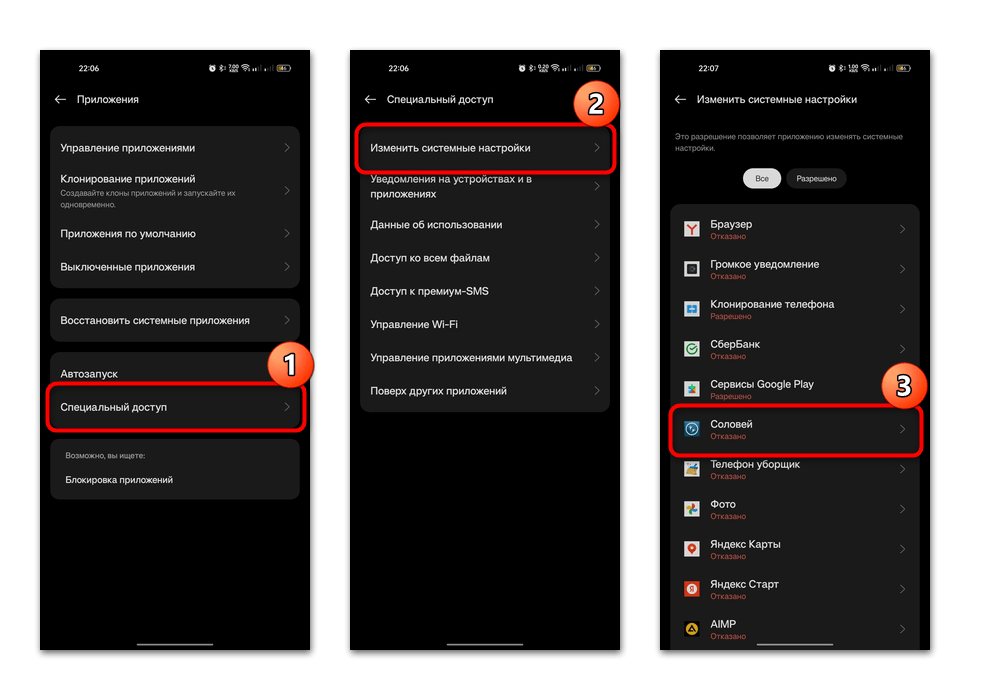
Вариант 2: Loud Notification SMS Ringtone
Еще одно приложение — Loud Notification SMS Ringtone — предлагает обширную библиотеку не только различных звуковых сигналов, но и обоев для рабочего стола. Все мелодии довольно громкие, и в этом особенность данной программы.
- Достаточно установить софт, затем на вкладке «Мелодии» выберите понравившийся трек. Слушать мелодии можно, нажимая на соответствующую кнопку.
- Тапните по стрелке справа, чтобы перейти в дополнительное меню. Отобразится список доступных действий, среди которых вам нужен пункт «уведомление».
Так же, как и в предыдущем варианте, потребуется дать разрешение приложению на изменение системных настроек. Еще мелодии можно установить не только на уведомления, но и на будильник или в качестве рингтона.
Вариант 3: Notification Sounds & Ringtones
В качестве альтернативы можете воспользоваться и другим программным обеспечением – Notification Sounds & Ringtones, если предыдущие варианты не подошли. У него тоже есть большая коллекция мелодий для звонков и уведомлений, которые удобно рассортированы по тематике, жанру и другим параметрам. Для более быстрого поиска реализована встроенная поисковая строка.
- Установите приложение, затем запустите его. В главном окне вы увидите новые мелодии, список популярных категорий и другие разделы. Внизу отображается панель с вкладками, через которую можно попасть во встроенный магазин для покупки премиум-мелодий, а также в список избранных звуков.
- Выберите категорию или мелодию. Нажмите на кнопку воспроизведения и внизу справа появится дополнительная кнопка. Коснитесь сперва ее, затем опции «Notification».
На этом установка звука уведомления на Андроид завершена. Следует отметить, что большинство сигналов бесплатны, но некоторые варианты становятся доступны после просмотра рекламы, а другие – после дополнительной покупки.
Как сменить и настроить свою мелодию для отдельных контактов или группы
Как поменять на одном из номеров
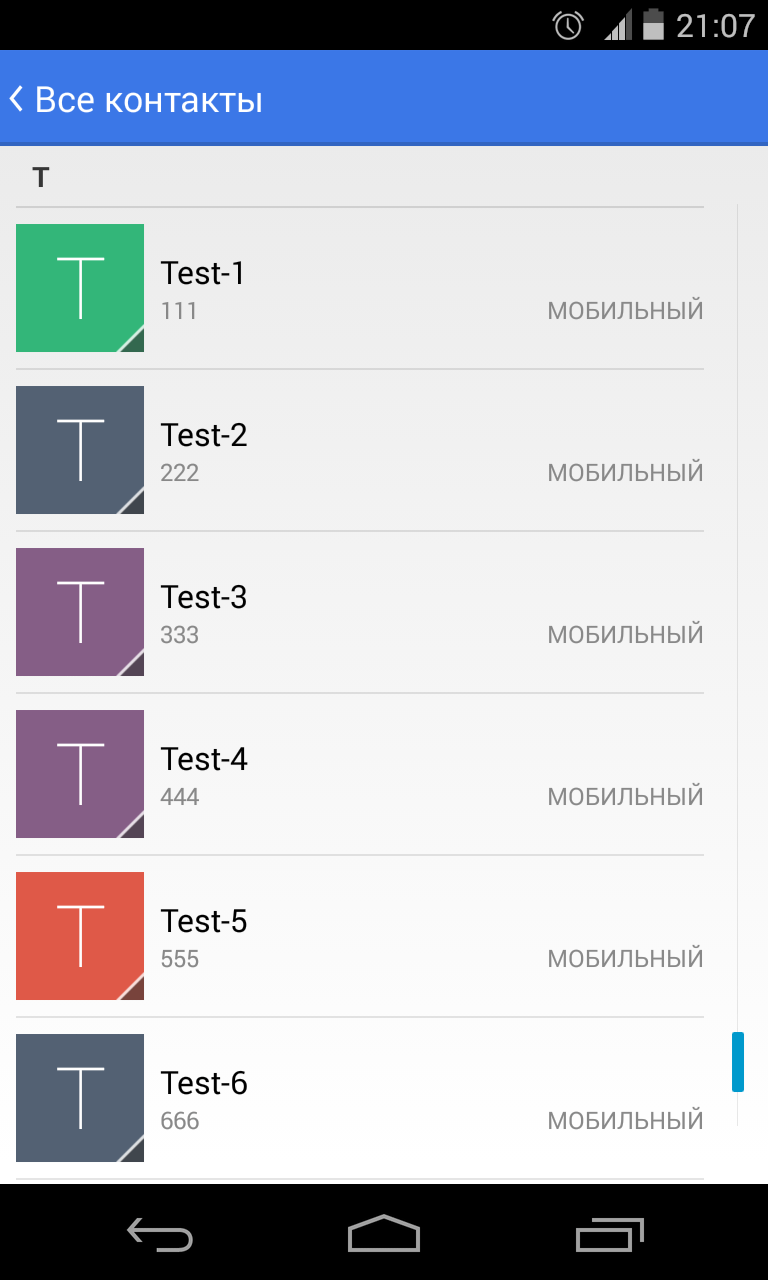
Попросите этого человека перезвонить вам — зазвучит выбранная композиция.
Возможно, вы захотите также дважды проверить настройки уведомлений внутри приложения, чтобы убедиться, что они правильно настроены. Как и в случае с вызовами и сообщениями, уведомления из приложений, которые вы не очистили, по-прежнему отображаются на экране как обычно, но звуковые оповещения отключены
Вы также можете настроить на то, чтобы ваш телефон не показывал никаких перерывов ни из диалогового окна громкости всплывающих окон или Экран прерываний, это блокирует звуки от всего, даже ваши сигналы тревоги, поэтому используйте с осторожностью
Как присвоить мелодию в Android группе контактов
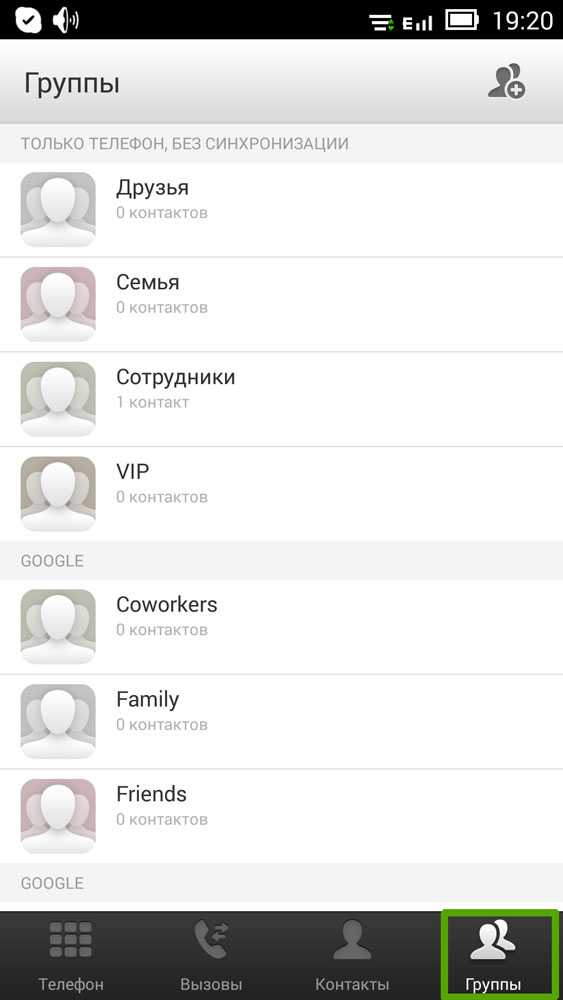
Выбор скачанных по Сети мелодий в приложении «Контакты» до ума ещё не доведён — это задача новых версий Android. Чтобы установить свои вызывные сигналы, используйте сторонние приложения , например, Group Realtones. Большинство из них доступны в PlayMarket.
Способ 2
В таких случаях мы рекомендуем использовать ES Проводник, который намного функциональнее штатного проводника. Если Проводник, уже установлен, то Вы могли видеть, что при нажатии на пункт «Мелодия звонка речевого вызова» система Вам предлагала выбор, какое приложение использовать для установки звука.
ES Проводник не позволяет предварительно проигрывать эти файлы, он просто активирует файл, который видите на экране. Однако, как только Вы выберите файл, он регистрируется в качестве звука уведомлений (звонка) и будет доступен в списке рингтонов по умолчанию.
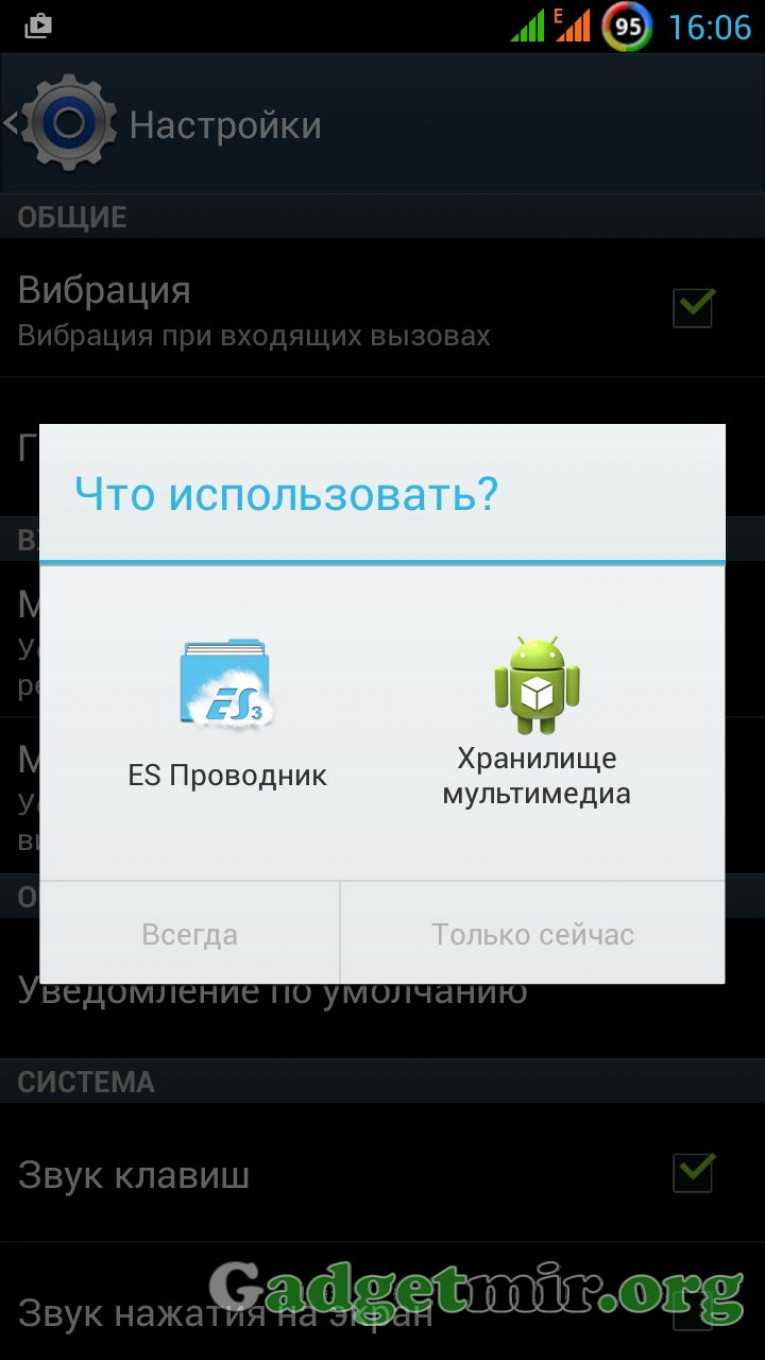 Способ 3
Способ 3
Данный способ может работать не на всех устройствах. Но, он стоит Вашего внимания. Этот способ позволит очень просто добавить свои медиафайлы в список мелодий по умолчанию. Итак, нам понадобится любой файловый менеджер, подойдет даже штатный.
- запускаем файловый менеджер;
- в нем ищем нужный mp3 файл и копируем его;
- в памяти телефона (не на SD карточке) ищем папку Ringtones и вставляем туда ранее скопированный файл. Таким образом этот рингтон теперь будет доступен в списку мелодий по умолчанию.
- теперь выполняем все шаги описаны выше – в способе 1, и ищем свой рингтон, который только что скопировали.
Примечание.
Для того, чтобы способ 3 корректно работал, название файлов и мета описания не должно иметь символов кириллицы. Но, если этот способ не сработал – не расстраивайтесь, воспользуйтесь способом 2.
❌Настройка уведомлений на Андроид 9
Чтобы работать с сайтами всегда и везде, а также постоянно быть на связи с клиентом/заказчиком/мамой/невестой надо правильно настроить уведомления на смартфоне. Лично я пользуюсь для контакта Скайпом, ВК, Ват Сапом и Вайбером. Трижды обидно, когда уведомления не приходят или стучат в дверь молчаливо и пропускаются. В это время клиент нервничает, начинает бормотать проклятия и скрещивать пальцы., а потенциальная невеста убегает на сайт знакомств. Дабы это счастье прошло мимо, надо грамотно настроить извещения на смартфоне. Настройка на Андроид 9 несколько отличается, её тонкости мы и рассмотрим сквозь призму очков с толстыми линзами.
Включение уведомлений оптом
Навигация на девятом Android отличается от классики 5-8, и я бы не сказал, что она стала понятней и проще. Эта версия зелёного человечка имеет другие плюсы, но по теме статьи они намутили, поэтому вставить пять копеек лишним не будет.
Для начала надо открыть «Настройки» и найти пункт «Уведомления», по коим и стучим пальцем любой руки. Рекомендую сразу:
- Включить показ индикаторов на значках,
- Выключить режим «Не беспокоить»,
- Включить светодиодный индикатор при отключённом дисплее.
Это общие настройки, но можно указывать параметры и для каждого приложения. Для этого переходите в пункте «Уведомления» в конкретное приложение и там устанавливаете настройки для каждого их важных.
Настройка звука, вибрации и индикатора ВК
На примере приложения ВКонтакте мы видим, что для каждого типа уведомлений можно включить:
- Звук,
- Индикатор,
- Вибрацию.
Индикатор предлагается мигающий и на значках, включать или нет дело аппетита, а вот вибро и звук рекомендую включить – первый поможет, когда телефон в кармане, второй в остальных случаях.
Для каждого приложения рекомендую делать свои настройки, для ВК мне достаточно извещений о сообщениях и звонках, остальное может потужиться и подождать, пока я освобожусь.
Мелодия и громкость извещений
Вы включили уведомления, но по факту их неслышно или мелодия сигнала не заставляет на неё реагировать мозг? Тогда надо заменить мелодию и проверить настройки громкости.
С мелодией дело решается так:
- Настройки,
- Уведомления,
- Приложение,
- Уведомления приложений,
- Сообщения (для примера),
- Звук,
- Выбор мелодии.
Подберите то, что по душе и сочетайте полезное с приятным. Остаётся звук.
Настроить громкость извещений можно в отдельном блоке настроек, дабы его долго не искать окольными путями, зайдите в Настройки» и в поиске наберите «Звуки и вибрация», далее загляните в «Громкость». Передвиньте бегунок уведомлений кудой хотите, в зависимости от слуха и любви к тишине. Отмечу, что так настраивается громкость звука для всех приложений, точные настройки в виде мелодий и т д делаются «внутри» Скайпа, ВК и иже с ними.
Такая манипуляция не займёт более 10 минут, но в будущем окупится, так как вы не пропустите ни одного звонка через мессенджер или сообщения в приложении.




























